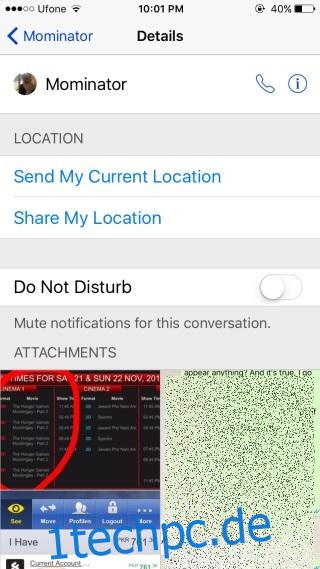Es gibt viele Messaging-Apps für iOS, aber ich habe mich nie wirklich von ihnen überzeugen lassen. iMessages ist meine Go-to-App für Nachrichten, auch wenn es nicht funktioniert, wenn ich jemandem eine Nachricht senden muss, die ein Android-Telefon verwendet. Das heißt, mein einziger Grund dafür, iMessages allen anderen Apps vorzuziehen, ist, dass ich weiß, dass ich damit qualitativ hochwertige Fotos und Videos von meinem Telefon senden kann. Die Fotos und Videos sind nicht komprimiert und ich muss mir keine Sorgen machen, dass sie nicht gesendet/empfangen werden. iMessages verwaltet einen vollständigen Verlauf Ihrer Konversation, einschließlich Bilder, es sei denn, Sie löschen sie selbst. So können Sie nach oben scrollen und ältere Nachrichten lesen. Wenn Sie sich nicht mit der textbasierten Konversation, die Sie über einen iMessages-Konversationsthread geführt haben, beschäftigen und einfach nur die ausgetauschten Fotos und Videos sehen möchten, müssen Sie dafür keine älteren Nachrichten laden. Es gibt einen einfacheren Weg.
Öffnen Sie einen iMessages-Konversationsthread, über den Sie Fotos und Videos ausgetauscht haben. Tippen Sie oben, wo der Name des Kontakts angezeigt wird, auf die Schaltfläche Details. Auf dem Detailbildschirm sehen Sie jedes einzelne Foto und Video, das im Thread ausgetauscht wurde. Wenn Sie den Thread irgendwann gelöscht haben, werden Bilder, die in der Konversation vor dem Entfernen des Threads ausgetauscht wurden, hier nicht angezeigt.
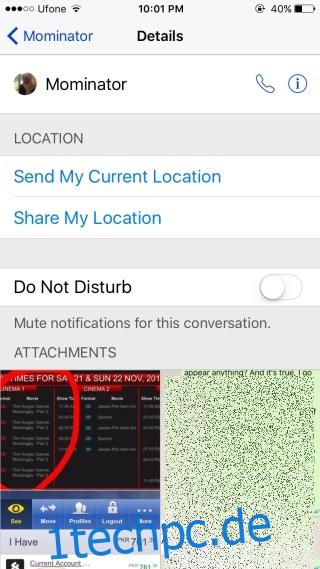
Es besteht auch die Möglichkeit, dass Videos hier nicht angezeigt werden, auch wenn Sie keinen Thread gelöscht haben. Dies hat mit einer iMessage-Einstellung zu tun, die Videos löscht, die älter als zwei Minuten sind. Damit iMessages Videos für immer aufbewahrt, genau wie bei Fotos, gehen Sie zur App Einstellungen und scrollen Sie unter Allgemein>Nachrichten ganz nach unten und stellen Sie den Ablauf der Videonachricht auf Nie ein.